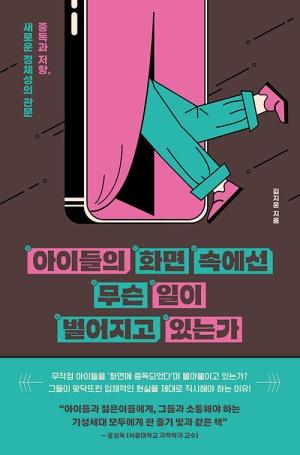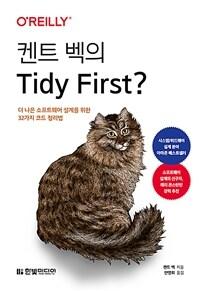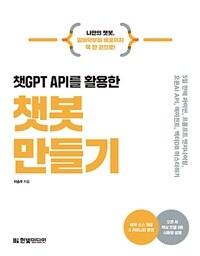책 이미지

책 정보
· 분류 : 국내도서 > 컴퓨터/모바일 > 오피스(엑셀/파워포인트) > 엑셀
· ISBN : 9788963050928
· 쪽수 : 504쪽
책 소개
목차
[ 엑셀 편 ]
Chapter 01 초보 사용자를 위한 엑셀 기본 다지기
Section 01 리본의 구성
Section 02 파일 생성하고 저장하기
[POWER TIP] 엑셀 2010의 향상된 저장 기능 사용하기
[POWER TIP] 이름이 같은 파일을 동시에 여러 개 여는 방법
[POWER TIP] 엑셀 2003 사용자가 리본 메뉴에서 명령 위치 빠르게 찾는 방법
Section 03 셀 탐색과 워크시트 이동, 복사하기
Section 04 데이터 형식을 구분해서 입력하기
Section 05 데이터 입력 작업을 도와주는 엑셀 기능
Section 06 복사, 잘라내기, 붙여넣기, 선택하여 붙여넣기
[실무예제] 세금계산서 서식을 복사해 공급자용 서식 만들기
Section 07 인쇄
Chapter 02 엑셀의 시작, 기초 함수
Section 01 다양한 셀 참조 방법 이해하기
[실무예제] 영업 담당자별 연간 매출 실적을 다른 위치에서 참조해 완성하기
Section 02 셀을 참조하는 세 가지 방식
[실무예제] 참조 방식 이용해 수식을 효과적으로 구성하기
Section 03 다양한 연산자 이해하기
Section 04 이름 정의하기
[실무예제] 보너스 지급 금액 계산하기
Section 05 셀 값을 판단해 결과 반환하기
[실무예제] 목표 달성 직원 포상하기
Section 06 셀 값의 일부 잘라내기
[실무예제] 이력서에 주민등록번호를 입력하면 생년월일로 표시하기
Section 07 특정 문자 위치를 찾아 잘라내기
[실무예제] 주소록에서 우편번호용 주소와 상세 주소 분리하기
Section 08 셀 개수 세기
[실무예제] 거래내역에서 각 항목별 건수 요약하기
Section 09 합계 구하기
[실무예제] 거래내역에서 항목별 합계 구하기
Section 10 평균 구하기
[실무예제] 거래내역에서 항목별 평균 구하기
Section 11 순위 구하기
[실무예제] 영업사원 실적표에서 순위 구하기
[POWER TIP] 엑셀 2010의 새 함수 RANK.EQ, RANK.AVG
Section 12 반올림, 올림, 내림 처리하기
[실무예제] 구입단가에 마진율을 적용해 판매가격 산정하기
Chapter 03 실무 함수
Section 01 오늘 날짜와 현재 시간 계산하기
[실무예제] 일일업무일지에서 날짜와 시간 기록하기
[POWER TIP] 데이터 입력 시간을 수식으로 기록할 수 있나요?
Section 02 y년 m개월 d일 형식으로 날짜 차이 구하기
[실무예제] 이력서에서 근속기간을 y년 m개월 d일로 계산하기
Section 03 일반적인 시간 차이 구하기
[실무예제] 근태시간을 통해 연장 근무시간 계산하기
Section 04 24시간을 초과하는 차이 구하기
[실무예제] 아르바이트 근태 내역에서 시급 계산하기
Section 05 VLOOKUP 함수로 값 참조하기
[실무예제] 보너스 지급 비율표를 참고해 보너스 금액 계산하기
Section 06 INDEX, MATCH 함수로 값 참조하기
[실무예제] 마진율 표를 참조해 판매단가 계산하기
Section 07 배열 함수
Section 08 조건을 처리할 수 없는 함수를 IF 함수와 결합해 처리하기
[실무예제] 거래내역에서 항목별 평균을 배열 수식으로 구하기
Section 09 다중 조건을 처리하는 MATCH 함수
Chapter 04 효과적인 작업을 위한 데이터 관리 및 요약, 분석 기술
Section 01 테이블을 엑셀 표로 변환하기
[실무예제] 테이블을 엑셀 표로 변환하기
Section 02 엑셀 표로 시작하기
[실무예제] 금전출납부를 엑셀 표로 작성하기
Section 03 구조적 참조
[실무예제] 제품 판매 내역에서 제품별 판매 실적 구하기
Section 04 오름차순, 내림차순 정렬
[실무예제] 판매대장을 정렬해 필요한 값을 우선 표시하기
[POWER TIP] 정렬한 표를 다시 원래 순서로 복원하기
Section 05 색상별 정렬 방법
Section 06 자동 필터
[실무예제] 단종 제품 빠르게 삭제하기
Section 07 텍스트 파일 가져오기
[실무예제] 직원 데이터를 텍스트 파일에서 불러와 가져오기
Section 08 액세스 데이터 가져오기
[실무예제] 액세스 데이터를 엑셀로 가져와 작업하기
Section 09 웹 데이터 가져오기
[실무예제] 네이버 환율 데이터를 엑셀로 가져와 작업하기
[POWER TIP] 웹 쿼리로 가져온 데이터에 있는 그림 개체를 빠르게 삭제하는 방법
Section 10 자동 합계의 구성 및 사용 방법
[실무예제] 상반기 실적 집계표의 데이터를 추가로 요약하기
Section 11 자동 합계의 대상 범위 인식 방법
[실무예제] 부서별 월매출 집계표에서 분기별 요약을 추가하기
[POWER TIP] 자동 합계 명령을 보다 효과적으로 사용하는 방법
Section 12 부분합을 이용해 테이블 요약하기
[실무예제] 급여대장에서 각 부서의 직위별 평균 구하기
Section 13 통합 방법
[실무예제] 통합 명령을 이용해 법인별 실적을 하나로 합치기
Section 14 피벗 테이블 만들기
[실무예제] 판매대장을 요약해 직원별 판매 실적 보고서 구성하기
[POWER TIP] 피벗 테이블 보고서 자동 갱신하는 방법
Section 15 피벗 테이블 보고서 구성하기
Section 16 슬라이서 기능을 이용해 피벗 보고서 분석하기
Chapter 05 시각적인 보고서 구성에 필요한 엑셀 기능
Section 01 차트의 구성 요소 이해하기
Section 02 막대형 차트 만들기
[실무예제] 스마트 폰의 운영체제가 연도별로 어떻게 채택되고 있는지 막대형 그래프로 표시하기
Section 03 꺽은선형 차트 만들기
[실무예제] 꺽은선형 차트에서 원하는 계열만 선택하기
Section 04 혼합형 차트 만들기
Section 05 이중 축 차트 만들기
[실무예제] 영업사원별 실적을 이중 축 혼합형 차트로 표현하기
Section 06 스파크라인 이해하기
[실무예제] 영업사원별 실적 표에서 스파크라인을 이용해 실적 현황 분석하기
Chapter 06 협업을 위한 엑셀 활용 방법
Section 01 유효성 검사 이해하기
[실무예제] 견적서에서 품명, 수량, 할인율에 입력할 조건 제한하기
Section 02 Windows Live 계정 등록하고 웹 앱스 활성화시키기
[실무예제] Windows Live 계정 등록하고 웹 앱스 활성화시키기
Section 03 파일 공유하기
[실무예제] 웹 앱스에 파일 업로드하고 협업하기
Chapter 07 매크로를 활용한 업무 자동화
Section 01 매크로 사용 준비하기
[실무예제] 리본에 [개발 도구] 탭 추가하기
[POWER TIP] 엑셀 2010의 새 기능, 신뢰할 수 있는 문서
Section 02 매크로 기록하기
[실무예제] 미수금 현황표에서 가장 많은 미수금 상위 3개 업체를 표시하는 업무 자동화하기(1)
Section 03 상대 참조로 매크로 기록하기
[실무예제] 미수금 현황표에서 가장 많은 미수금 상위 3개 업체를 표시하는 업무 자동화하기(2)
Section 04 개인용 매크로 통합 문서에 매크로 기록하기
Section 05 매크로 실행하기
[POWER TIP] 빠른 실행 도구 모음에 매크로 등록하고 실행하는 방법
[ 파워포인트 편 ]
Chapter 01 파워포인트의 구성 및 기본 사용법
Section 01 파워포인트 화면 구성 이해하기
파워포인트 화면 살펴보기 | [슬라이드] 탭과 [개요] 탭 | 화면 보기 및 슬라이드 확대/축소 단추
Section 02 리본 인터페이스 이해하기
리본 메뉴 | [파일] 탭
Section 03 새 문서 만들기
서식 파일을 활용하여 새 문서 만들기 | Office.com 서식 파일 활용하여 새 문서 만들기
Section 04 파일 저장 및 공유하기
파일 저장하기 | 파일을 다른 형식으로 저장하기
Section 05 슬라이드 보기
기본 보기 | 여러 슬라이드 보기 | 슬라이드 노트 보기 | 읽기용 보기 | 슬라이드 쇼 보기 | 슬라이드 크기 조정하기 | 창에 맞춤 활용하기
Section 06 슬라이드 추가/삭제하기
새 슬라이드 추가하기 | 슬라이드 삭제하기
Section 07 구역 기능 활용하기
구역 추가하기 | 구역 이름 변경하기 | 구역 축소하기 | 구역 이동하기 | 구역 복사하기
Section 08 다중 실행 창을 이용한 슬라이드 이동하기
[POWER TIP] 파일에서 슬라이드 추가하기
Section 09 슬라이드 마스터 이해하기
마스터의 종류 | 슬라이드 마스터 개요
[실무예제] 슬라이드 마스터에 회사 로고 삽입하기
[POWER TIP] 미니 도구 모음의 활용
Section 10 테마를 이용하여 디자인 적용하기
테마와 슬라이드 마스터 | 테마 적용하기 | 선택한 슬라이드에만 테마 적용하기
Chapter 02 텍스트 및 그림 삽입하기
Section 01 슬라이드에 텍스트 입력하기
개체 틀에 텍스트 입력하기 | 텍스트 상자에 텍스트 입력하기 | 도형에 텍스트 입력하기
[POWER TIP] 별도의 프로그램 설치 없이 수식 입력하기
Section 02 텍스트 글꼴 서식 설정하기
글꼴 서식 추가하기 | 미니 도구 모음 활용하기
Section 03 텍스트 단락 서식 설정하기
단락 그룹 살펴보기 | 눈금자를 활용한 들여쓰기
Section 04 텍스트에 빠른 WordArt 스타일 추가하기
[그리기 도구]-[서식] 탭 살펴보기 | 빠른 WordArt 스타일 추가하기
[실무예제] 텍스트에 빠른 WordArt 스타일 추가하기
Section 05 텍스트 효과 추가하기
텍스트 효과 살펴보기 | 텍스트 효과 추가하기
[POWER TIP] 텍스트 서식 복사하기
Section 06 파일에서 그림 삽입하기
그림 삽입 메뉴 살펴보기 | 파일에서 그림 삽입하기 | 다른 문서에서 그림 가져오기
Section 07 클립 아트 검색 및 삽입하기
클립 아트 삽입하기 | Office.com에서 클립 아트 삽입하기
Section 08 그림 스타일 적용하기
[그림 도구]-[서식] 탭 살펴보기 | 그림 스타일 적용하기 | 그림 테두리 지정하기 | 그림 레이아웃 변경하기
Section 09 그림 조정하기
배경 제거하기 | 선명도, 밝기 및 대비 수정하기 | 색 조정하기 | 꾸밈 효과 적용하기 | 그림 압축하기 | 그림 바꾸기
Section 10 그림 자르기
그림 자르기 | 특정 도형으로 자르기 | 일반/가로 세로 비율로 자르기 | 도형에 맞게 자르거나 채우기
[실무예제] 그림 자르기
Chapter 03 도형 및 SmartArt 삽입하기
Section 01 도형 삽입, 변경, 삭제하기
도형 및 선 그리기 | 여러 도형 추가하기 | 도형의 크기/모양/회전 조정하기
Section 02 도형 채우기 및 효과 적용하기
단색 채우기 | 그라데이션 채우기 | 그림 또는 질감 채우기 | 패턴 채우기 | 슬라이드 배경 채우기 | 빠른 스타일 적용하기
Section 03 도형에 투명도 적용하기
도형에 투명도 적용하기 | 도형 윤곽선에 투명도 적용하기 | 그라데이션 효과에 투명도 적용하기
Section 04 도형 정렬하기
도형 순서 조정하기 | 도형 맞춤 활용하기 | 스마트 가이드 활용하기 | 도형 그룹 만들기 | 도형 회전하기
Section 05 도형 편집하기
도형 모양 변경하기 | 도형 점 편집하기 | 도형 세이프 활용하기
[실무예제] 도형 편집하기
Section 06 SmartArt 삽입하기
SmartArt 그래픽 유형 | SmartArt 그래픽 만들기 | 레이아웃에서 삽입하기 | 텍스트를 SmartArt로 변환하기 | 그림을 SmartArt로 변환하기
Section 07 Smartart 서식 변경하기
도형 추가하기 | 수준, 이동 및 전환 변경하기 | 레이아웃 변경하기 | 색 및 스타일 변경하기 | 도형 모양 변경하기
Chapter 04 표 및 차트 삽입하기
Section 01 슬라이드에 표 삽입하기
표 삽입하기 | 워드에서 표 복사하여 붙여넣기 | 엑셀에서 셀 그룹 복사하여 붙여넣기 | 표 이동 및 크기 조정하기
[POWER TIP] 엑셀 데이터 연결하기
Section 02 표에 스타일 적용하기
[표 도구]-[디자인] 상황별 탭 살펴보기 | 표 스타일 변경하기 | 테두리 지정/해제하기 | 효과 적용하기
Section 03 행, 열, 셀 추가/삭제/병합/분할하기
[표 도구]-[레이아웃] 상황별 탭 살펴보기 | 행이나 열 추가하기 | 행이나 열 삭제하기 | 셀 병합하기 | 셀 분할하기
[실무예제] 행 및 열 추가/삭제/병합/분할하기
Section 04 차트 삽입하고 데이터 입력하기
차트 삽입하기 | 차트 이동 및 크기 조정하기
[POWER TIP] 차트의 형식 선택하기
Section 05 차트 디자인 적용하기
차트 종류 변경하기 | 데이터 선택 및 편집하기 | 차트 레이아웃 변경하기 | 차트 스타일 적용하기
[실무예제] 차트에 디자인 적용하기
[POWER TIP] 꺽은선형 차트 일부분 선 모양 바꾸기
Chapter 05 오디오 및 비디오 클립 삽입하기
Section 01 오디오 클립 삽입하기
호환되는 오디오 파일 형식 | 오디오 클립 삽입하기 | 오디오 클립 미리 보기
Section 02 오디오 클립 제어하기
책갈피 추가/제거하기 | 오디오 클립 트리밍하기 | 페이드 인/아웃하기
[실무예제] 오디오 클립 제어하기
Section 03 비디오 클립 삽입하기
호환되는 비디오 파일 형식 | 비디오 클립 삽입하기 | 비디오 클립 미리보기 | 프레젠테이션을 비디오로 전환하기 | 플래시 파일 삽입하기
Section 04 비디오 서식 꾸미기
[비디오 도구]-[서식] 탭 살펴보기 | 비디오 밝기 및 대비 변경하기 | 비디오 다시 칠하기 | 비디오에 포스터 틀 추가하기 | 디자인 다시 설정하기 | 비디오 스타일 설정하기 | 비디오 세이프 변경하기 | 비디오 테두리 변경하기 | 비디오에 특수 효과 추가하기
[POWER TIP] 비디오 클립 위에 개체 올려놓기
Section 05 비디오 클립 제어하기
[비디오 도구]-[재생] 탭 살펴보기 | 책갈피 추가/제거하기 | 비디오 클립 트리밍하기 | 페이드 인/아웃하기
[실무예제] 비디오 클립 제어하기
[POWER TIP] 하이퍼링크로 비디오 클립 재생하기
Chapter 06 애니메이션 및 슬라이드 쇼 설정하기
Section 01 애니메이션의 종류 및 효과 적용하기
[애니메이션] 탭 살펴보기 | 애니메이션 적용하기 | 애니메이션의 종류 살펴보기 | 애니메이션 효과 제거하기
[POWER TIP] 애니메이션 트릭 만들기
Section 02 애니메이션 효과 제어하기
효과 옵션 설정하기 | 효과 옵션 대화상자 | 애니메이션 추가하기 | 애니메이션 창 표시하기 | 트리거 설정하기 | 애니메이션 복사하기 | 타이밍 조정하기
[실무예제] 애니메이션 효과 제어하기
Section 03 화면 전환 설정하기
[전환] 탭 살펴보기 | 화면 전환 설정하기 | 효과 옵션 설정하기 | 타이밍 설정하기 | 화면 전환 제거하기
[실무예제] 화면 전환 설정하기
[POWER TIP] 화면 전환 시간을 애니메이션에 맞춰서 설정하는 방법
책속에서